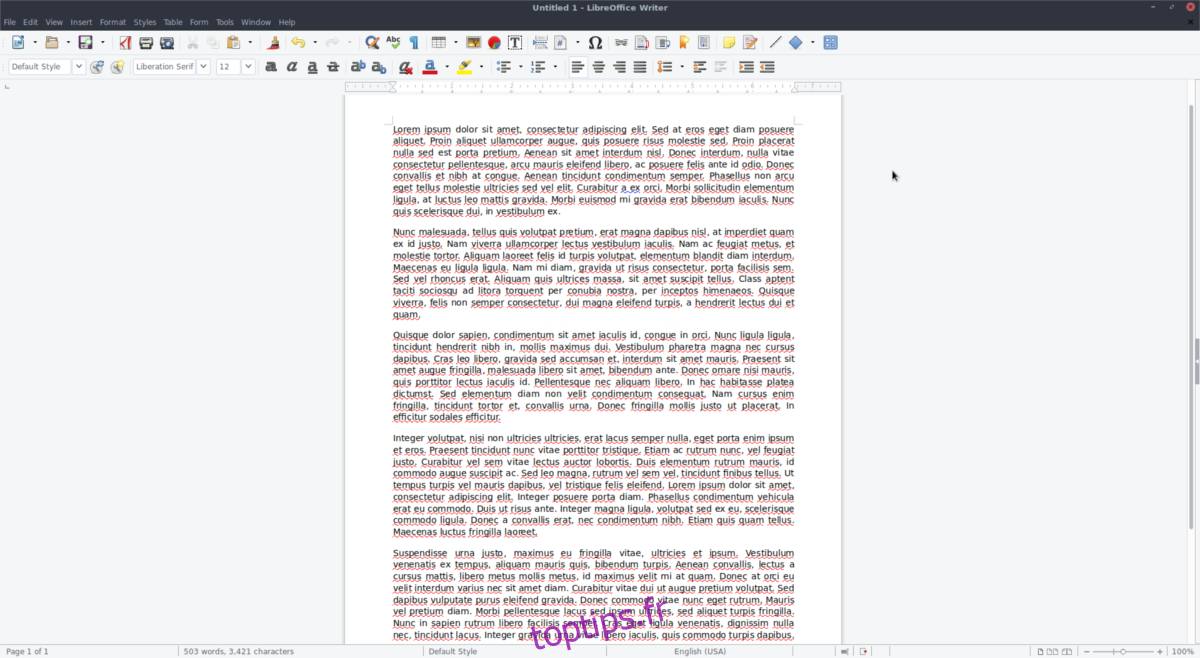Le format d’emballage universel Flatpak est passionnant pour la communauté open source et les fans de Linux dans leur ensemble. Grâce à cette nouvelle technologie, il est plus facile que jamais pour les utilisateurs d’installer des programmes utiles.
Il existe de nombreuses excellentes applications à télécharger depuis l’App Store Flatpak. Dans cette liste, nous couvrons certains des meilleurs. Alors, voici 5 excellentes applications Flatpak à découvrir!
Table des matières
Avant que nous commencions
Grâce aux développeurs talentueux chez Gnome et ailleurs, presque tous les utilisateurs de Linux sur chaque distribution, grande et petite, peuvent profiter de Flatpak. Cependant, pour utiliser n’importe quel Flatpak, vous devez activer le runtime Flatpak. Pour l’activer, suivez notre tutoriel ici. Il vous guidera tout au long de la configuration.
Une fois que le runtime Flatpak fonctionne, vous devrez également ajouter le magasin de logiciels Flathub au runtime. Sans cela, il n’y aura aucune application à installer. Ouvrez un terminal et entrez la commande ci-dessous pour ajouter Flathub.
flatpak remote-add --if-not-exists flathub https://flathub.org/repo/flathub.flatpakrepo
1. Libre Office

Libre Office est la suite bureautique standard pour les utilisateurs Linux. La raison pour laquelle il s’agit de la norme est qu’il s’agit d’un remplacement complet et instantané de Microsoft Office avec des fonctionnalités comparables.
L’application Libre Office est utile, mais sur certaines distributions Linux, l’installation peut être compliquée, en raison du nombre de paquets dont vous aurez besoin. Pour cette raison, nous vous recommandons vivement d’installer la version Flatpak à la place. C’est un package, et vous aurez tout ce dont vous avez besoin pour effectuer un travail de bureau professionnel.
Installer – Libre Office
Pour installer Libre Office en tant que Flatpak, ouvrez le logiciel Gnome ou KDE Discover. Puis, visitez-le sur l’App Store Flathub et cliquez sur le bouton «Installer» pour démarrer l’installation instantanément.
Vous ne voulez pas installer Libre Office via le logiciel Gnome ou KDE Discover? Ouvrez un terminal et entrez les commandes ci-dessous pour faire fonctionner l’application.
flatpak install flathub org.libreoffice.LibreOffice
Pour lancer instantanément Libre Office sur votre PC Linux, cliquez sur le bouton «Lancer» dans Gnome Software ou KDE Discover. Ou exécutez:
flatpak run org.libreoffice.LibreOffice
2. Vapeur
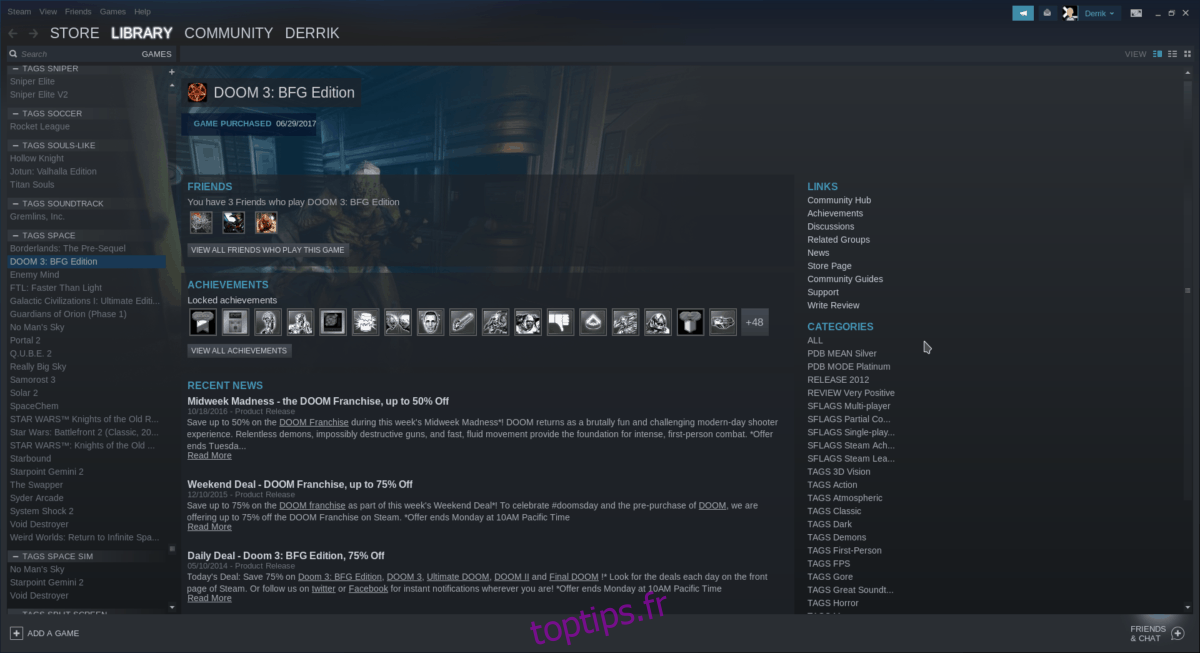
Steam n’a pas besoin d’être présenté. Grâce à sa sortie sur Linux il y a quelques années, l’industrie du jeu vidéo a progressivement mis de plus en plus de jeux vidéo grand public à la disposition des joueurs Linux, et c’est une excellente chose. Si vous aimez les jeux vidéo mais que vous êtes sur une distribution Linux qui n’a pas Steam dans ses sources logicielles, la version Flatpak est une évidence.
Installer – Steam
Faire fonctionner Steam via Flatpak commence par ouvrir le logiciel Gnome ou KDE Discover. Après cela, cliquez sur ce lien pour accéder à la page officielle Steam sur le site Web de FlatHub.
Sur la page Steam de FlatHub, recherchez le bouton bleu «Installer» et cliquez dessus avec la souris. Peu de temps après, Gnome Software / KDE Discover devrait reprendre l’action et vous permettre d’installer Steam à partir du magasin.
Une autre façon d’installer le Steam Flatpak est d’utiliser le terminal. Pour ce faire, appuyez sur Ctrl + Alt + T ou Ctrl + Maj + T. Ensuite, entrez la commande d’installation flatpak ci-dessous.
flatpak install flathub com.valvesoftware.Steam
Pour démarrer le Steam Flatpak pour la première fois, cliquez sur le bouton «Lancer» dans Gnome Software ou Discover. Vous pouvez également utiliser la commande d’exécution flatpak ci-dessous.
flatpak run com.valvesoftware.Steam
3. Voix
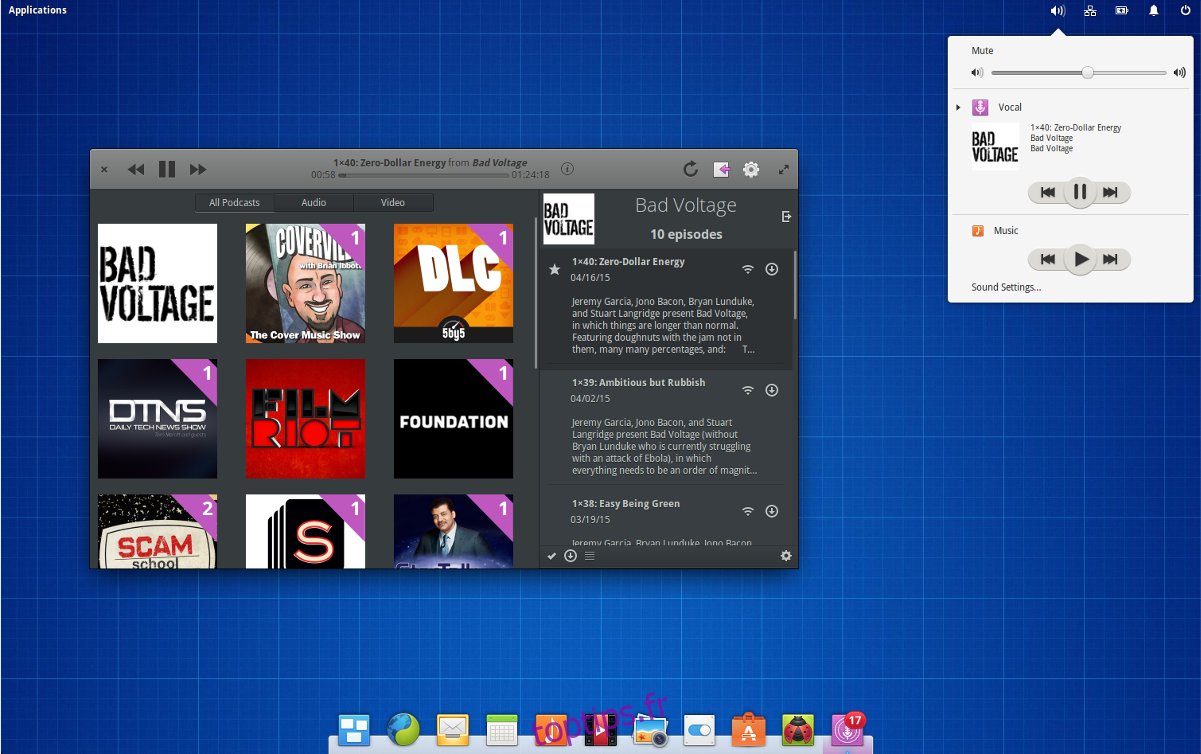
Dans une mer d’applications de podcast moyennes sur Linux, Vocal se démarque des autres, avec son interface utilisateur moderne, ses fonctionnalités de recherche utiles, sa recherche de podcast iTunes, etc. Mieux encore, puisqu’il est distribué sous forme de Flatpak, l’interface utilisateur bien conçue s’intégrera dans n’importe quel bureau Linux.
Installer – Vocal
Lancez le logiciel Gnome ou KDE Discover sur votre PC Linux. Ensuite, cliquez sur ce lien pour aller sur la page officielle de Vocal sur FlatHub et cliquez sur le bouton «Installer» pour démarrer l’installation sur votre PC Linux. Vous pouvez également ouvrir un terminal en appuyant sur Ctrl + Alt + T ou Ctrl + Maj + T sur le clavier et entrez la commande ci-dessous pour que Vocal fonctionne de cette façon.
Remarque: vous avez besoin d’aide pour configurer vos podcasts préférés dans Vocal? Consultez notre guide détaillé sur l’application. Dans celui-ci, nous expliquons comment ajouter des podcasts, et bien plus encore!
flatpak install flathub com.github.needleandthread.vocal
Lorsque l’installation est terminée, cliquez sur le bouton «Lancer» dans Gnome Software ou KDE Discover. Vous pouvez également démarrer Vocal rapidement avec la commande flatpak run ci-dessous.
flatpak run com.github.needleandthread.vocal
4. HydraPaper
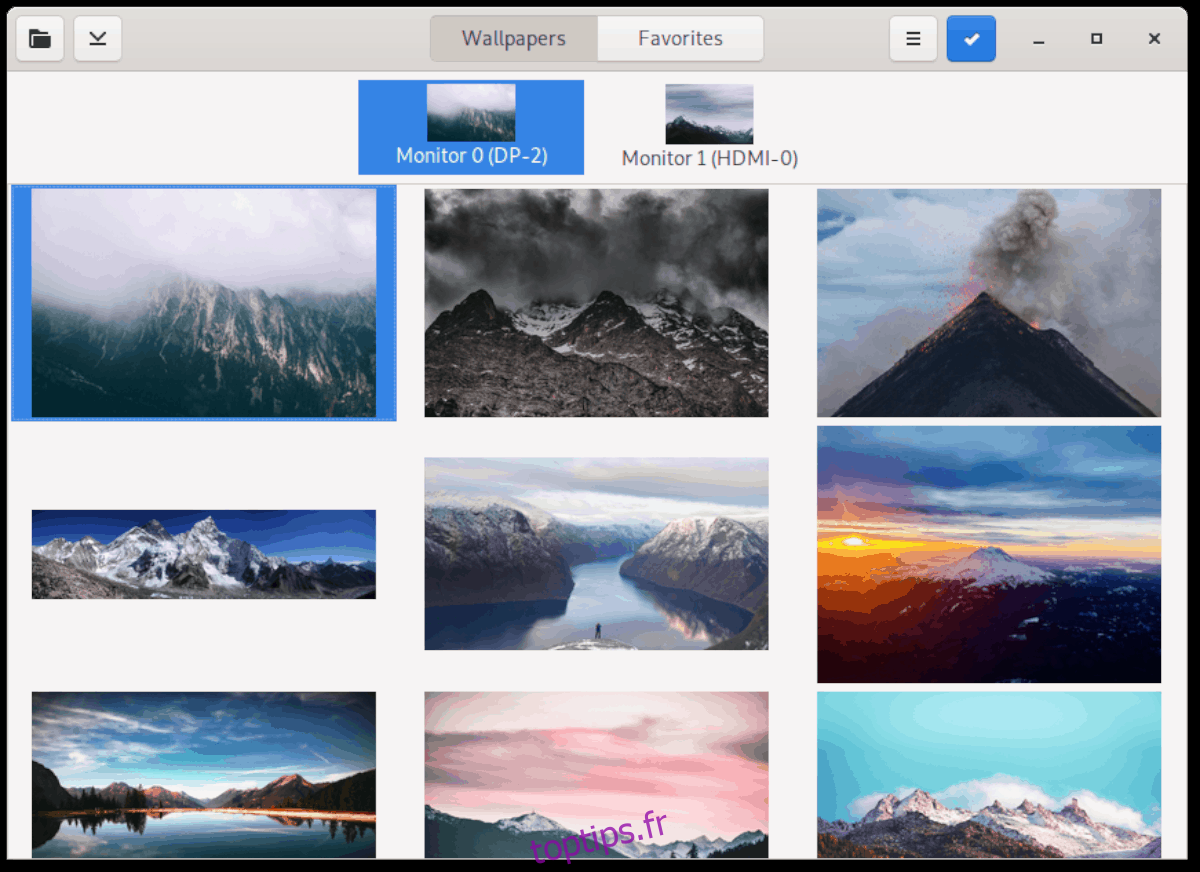
Les utilisateurs de Gnome Shell avec deux moniteurs adoreront HydraPaper. C’est une application Flatpak intéressante qui, une fois installée, permet aux utilisateurs de définir le fond d’écran de chaque écran, au lieu de rester coincés avec un fond d’écran pour les deux écrans.
Installer – HydraPaper
Pour obtenir HydraPaper, lancez le logiciel Gnome ou KDE Discover. Avec elle ouverte, visitez la page officielle HydraPaper sur Flathub et cliquez sur le bouton «Installer» pour charger l’application HydraPaper Flatpak sur votre PC Linux.
Vous pouvez également installer l’application HydraPaper Flatpak via la ligne de commande, à l’aide de la commande flatpak install. Pour ce faire, lancez une fenêtre de terminal et entrez la commande suivante.
flatpak install flathub org.gabmus.hydrapaper
Une fois HydraPaper installé, exécutez-le en cliquant sur le bouton «Lancer» dans Gnome Software ou KDE Discover. Ou, avec la commande ci-dessous.
flatpak run org.gabmus.hydrapaper
5. OpenShot
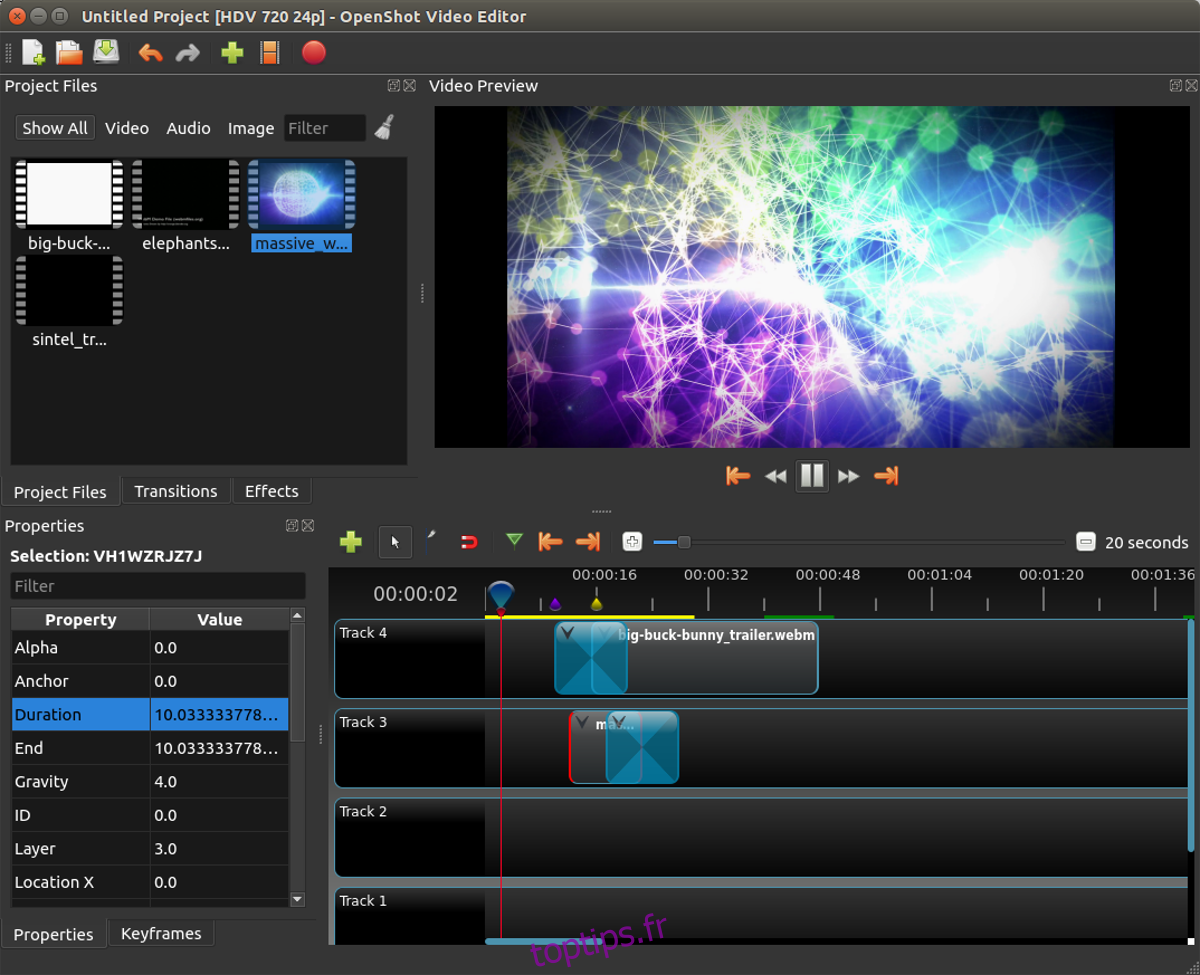
L’éditeur vidéo OpenShot est un outil de création vidéo simple. Il regorge d’excellentes fonctionnalités comme un sélecteur de profil vidéo facile, divers plugins d’effets spéciaux et une interface utilisateur réfléchie.
S’il est vrai qu’il existe de nombreux éditeurs vidéo «faciles», OpenShot est l’un des meilleurs, en particulier pour les modifications rapides ou les simples vidéos YouTube.
Installer – OpenShot
Pour configurer et utiliser OpenShot via Flatpak sur votre PC Linux, commencez par visiter la page officielle OpenShot FlatHub. Ensuite, lancez le logiciel Gnome ou KDE Discover, et cliquez sur le bouton «installer» sur la page pour installer l’application. Ou, si vous préférez la ligne de commande, entrez la commande flatpak install ci-dessous.
flatpak install flathub org.openshot.OpenShot
Après avoir installé OpenShot à partir de la boutique Flathub, cliquez sur le bouton «Lancer» dans Gnome Software ou KDE Discover pour le démarrer. Vous pourrez également démarrer instantanément le programme avec la commande d’exécution flatpak suivante.
flatpak run org.openshot.OpenShot
Conclusion
Aujourd’hui, nous avons parlé de quelques excellentes applications que vous pouvez installer à partir du magasin Flatpak sous Linux. Quelles sont vos applications préférées à installer? Dites-nous dans la section commentaires ci-dessous!